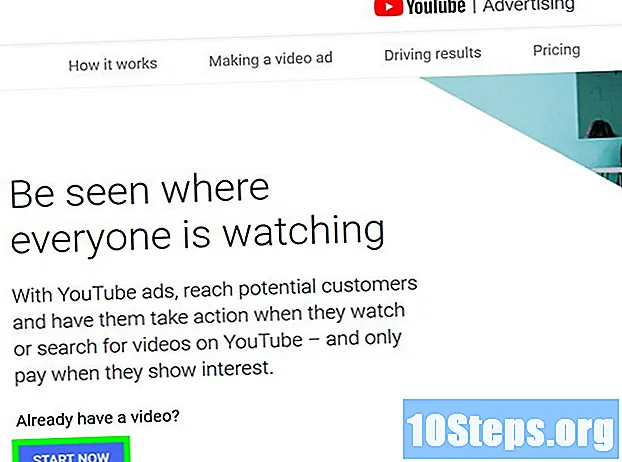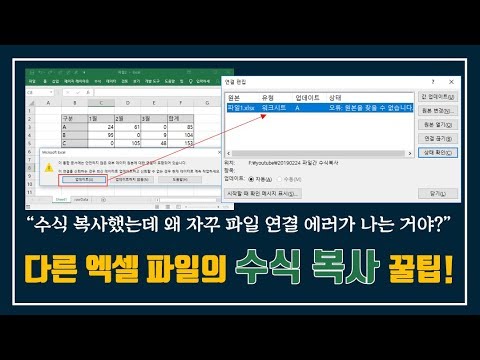
콘텐츠
이 기사 : 수식을 여러 셀에 복사 정확히 하나의 수식 복사 상대 및 절대 참조 사용 기사 요약 11 참조
Excel에서 한 행이나 열의 셀에 수식을 한 번에 쉽게 복사 할 수 있지만 예상대로 작동하지 않을 수 있습니다. 이러한 끔찍한 오류 #REF 및 / DIV0이 발생하면 Excel의 도움말에서 작동하지 않는 것을 이해하기 위해 절대 및 상대 참조와 관련된 내용을 읽으십시오. 운 좋게도 복사 또는 붙여 넣기 작업을 다시 수행하여 항목을 복원 할 수 있으므로 열 또는 행에서 셀 수를 셀 수없이 지정할 필요가 없습니다. 이 기사에서는 수식에 포함 된 참조가 자동으로 변경되거나 변경되지 않도록 수식을 새 셀에 복사하는 몇 가지 방법이 있음을 알 수 있습니다.
단계
방법 1 수식을 여러 셀에 복사
-
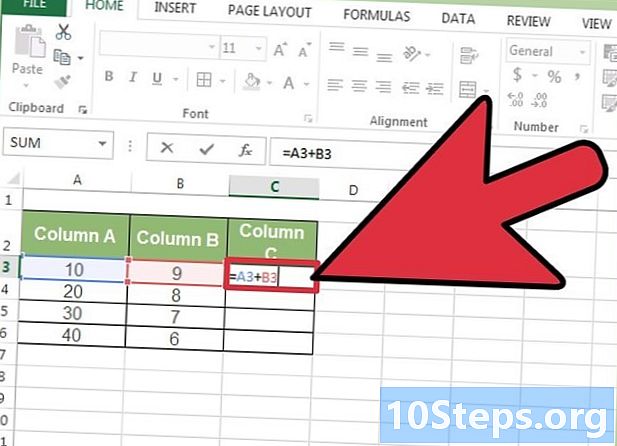
셀에 수식을 입력하십시오. 다른 공식과 마찬가지로 기호로 줄을 시작하십시오.= 그리고 수식을 구성하는 함수 또는 숫자를 입력하십시오. 간단한 스프레드 시트 테이블 템플릿을 사용하여 열 A와 B를 조인합니다. -
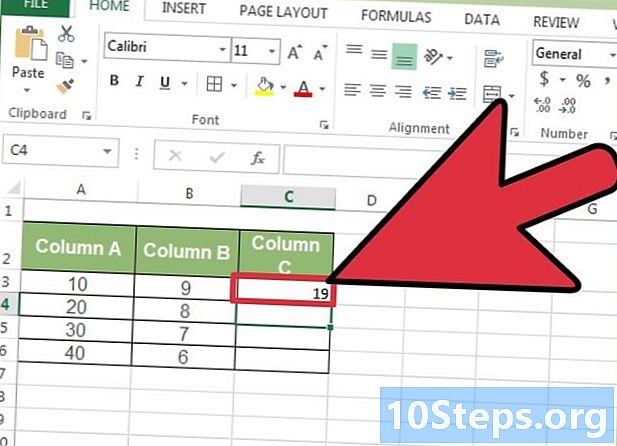
키를 누릅니다 기입 수식을 계산합니다. 이 키를 누르면 바로 결과가 스프레드 시트에 저장된 상태로 결과 (19)가 표시됩니다. -

이 셀의 오른쪽 아래 모서리를 클릭하십시오. 마우스 커서가 두꺼운 더하기 부호 (+)를이 코너에 놓으면 -
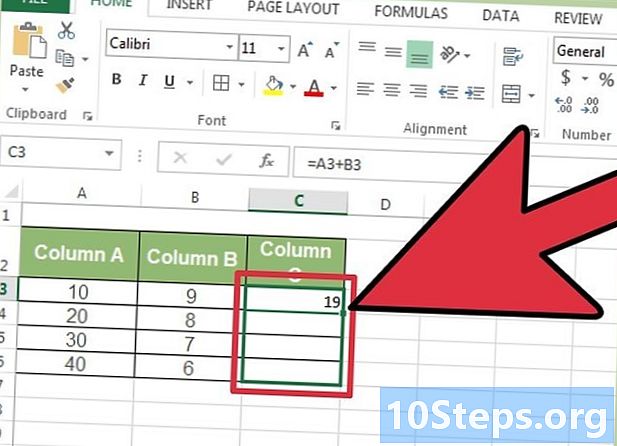
마우스 왼쪽 버튼을 누르고 있습니다. 동시에 커서를 수식을 복사 할 열 또는 행으로 커서를 이동하십시오. 커서를 통과 한 모든 셀에 수식이 자동으로 복사됩니다. 수식에 사용 된 상대 좌표는 수식이 복사 된 각 셀에 자동으로 맞습니다. 다음은 복사 후 공식과 표시되는 결과를 보여주는 두 개의 샘플 테이블입니다.
-
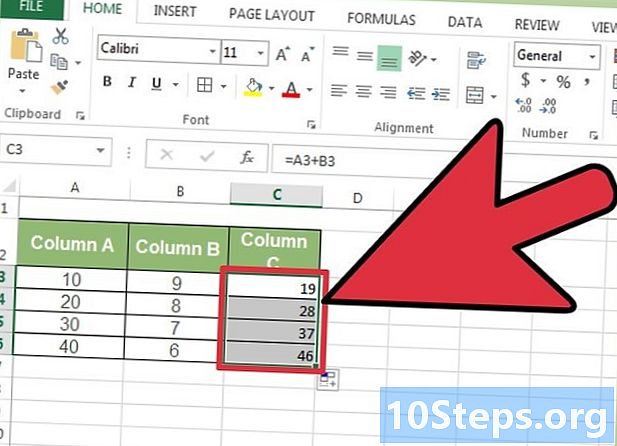
더하기 부호 (+)를 두 번 클릭하여 수식을 열의 모든 셀에 복사하십시오. 더하기 기호를 사용하여 드래그 앤 드롭하는 대신 (+)에서이 방법을 사용하는 것이 훨씬 빠르지 만 동일한 수식으로 열을 채우려는 경우에만 가능합니다.- 내용이없는 상대 좌표로 가리키는 셀이 있으면 Excel에서 복사를 중지합니다. 셀에서 수식을 계산할 데이터가없는 경우 해당 셀에서 방법을 다시 적용해야합니다.
방법 2 정확히 수식 복사
-

이 방법을 사용하면 동일한 참조 셀을 사용해야하는 수식의 복사본을 빠르게 만들 수 있습니다. 때로는 각각을 표시 해야하는 수식을 복사해야 할 수도 있습니다 정확하게 원래 공식과 같은 방식으로 모든 상대 참조를 절대 참조로 변경하면 (세 번째 방법에서 설명한대로), 특히 모든 것을 상대 참조에 다시 넣으려는 경우 지루합니다. 표시되는 방법을 사용하면 상대 참조가 포함 된 일련의 공식을 각각 동일한 방식으로 표시되는 셀로 빠르게 전송할 수 있습니다. 다음은 D 열의 C 열에있는 수식을 복사 할 테이블의 예입니다.- 셀에서 하나의 수식 만 복사하려면이 섹션의 마지막 단계 ( "대체 방법 시도")로 이동하십시오.
-
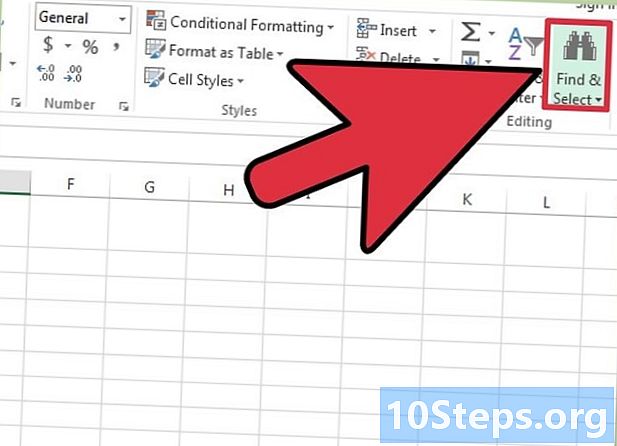
검색 창을 엽니 다. 최신 버전의 Excel에서는 Excel 기본 패널의 오른쪽 상단에있는 홈 단추를 클릭하고 Office 리본의 "편집"섹션에서 검색 및 선택 단추를 클릭해야합니다. -

"="부호를 찾아 다른 문자로 바꾸십시오. "모두 검색"버튼에 해당하는 필드에 "="를 입력 한 다음 "모두 바꾸기"버튼에 해당하는 필드에 다른 문자를 입력하십시오. 그런 다음 한 번의 클릭으로 모든 수식 (모두 "="기호로 체계적으로 시작하는 모든 수식)을 문자열로 변환 할 수 있습니다. 스프레드 시트에서 사용하지 않은 대체 문자 (또는 일련의 문자)를 항상 사용하십시오. 예를 들어 "="기호를 "#"또는 "&"또는 "## &"와 같은 일련의 문자로 바꿀 수 있습니다.- "*"또는 "를 사용하지 않습니까? 다음 단계에서는 상황이 더 복잡해지기 때문입니다.
-

셀을 복사하여 스프레드 시트의 다른 곳에 붙여 넣습니다. 복사 한 내용은 더 이상 수식으로 해석되지 않으므로 붙여 넣은 셀에 정확히 같은 방식으로 표시됩니다. -

셀 내용을 다시 수식에 넣으려면 "찾기 및 바꾸기"기능을 다시 사용하십시오. 이 예에서는 일련의 문자 "## &"를 "="기호로 바꿔야합니다. 이 작업이 끝나면 표준 방식으로 스프레드 시트를 다시 편집 할 수 있습니다. -

다른 방법을 시도하십시오. 위에서 설명한 방법이 어떤 이유로 든 작동하지 않거나 "찾기 및 바꾸기"기능을 사용하여 실수로 다른 셀의 내용을 변경하는 것이 걱정되는 경우 사용할 수있는 다른 두 가지 방법이 있습니다.- 참조를 수정하지 않고 셀에 포함 된 수식을 복사하려면 먼저 해당 셀을 선택한 다음 스프레드 시트 패널의 맨 위에있는 셀 자체가 아닌 수식 표시 줄에 나타나는 수식을 복사하십시오. Esc 키를 눌러 수식 입력 줄을 닫고 선택한 셀에 수식을 붙여 넣습니다.
- Ctrl + "키를 동시에 눌러 스프레드 시트를 수식의 디스플레이 모드에 놓으십시오. 수식을 복사하여 메모장과 같은 es 편집기에 붙여 넣으십시오. es 편집기에서 복사하여 시트에 붙여 넣으십시오. 원하는 위치에서 Ctrl + "키를 다시 눌러 값 표시 모드로 돌아갑니다.
방법 3 상대 및 절대 참조 사용
-
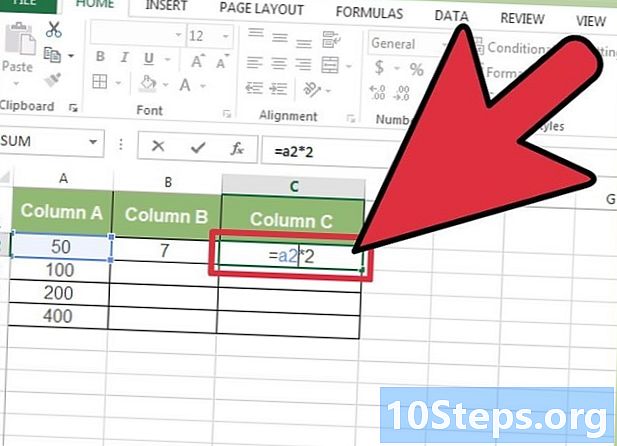
수식에 상대 참조를 사용하십시오. Excel 수식에서 "상대 참조"는 수식을 포함하는 셀에 대해 위치하며 해당 대상 셀의 절대 좌표로 표시되는 대상 셀의 내용 (식에서 변수로 사용됨)입니다. 대상 셀의 절대 좌표를 입력하거나 대상 셀을 클릭하여 수식에 이러한 참조를 입력 할 수 있습니다. 예를 들어 다음 표에는 셀 A1을 나타내는 수식이 포함되어 있습니다. -

그것이 무엇을 의미하는지 이해 상대 참조. 방금 편집 한 셀의 내용을 복사하여 다른 셀에 붙여 넣으면 원래 셀과 대상 셀에서 동일한 내용이 표시되지 않습니다. 원래 셀 수식의 참조가 상대적이기 때문입니다. Excel에서는 복사하여 붙여 넣기 대상 셀 수식의 표시를 수정하여 수식에 따라 대상 셀에 대해 배치 된 새 대상 셀의 절대 좌표를 표시합니다. 보다 간단하고 명확하게하기 위해 수식이 셀 C1에서 셀 C3으로 복사되고 A1이 A3으로 변경되는 다음 예를 고려하십시오.- 또한 원본 복사하여 붙여 넣기 셀이있는 열이나 줄에없는 셀에 붙인 경우에도 작동합니다. C1 셀에서 D6 셀로 수식을 복사하면 (예제 표에는 나타나지 않음) Excel은 D6 셀 수식에서 "A1"을 "B6"으로 변경합니다.
-

절대 참조를 사용하십시오. Excel에서 수식을 자동으로 변경하지 못하게하려면 열 문자 나 행 번호 앞에 "$"기호를 사용하여 상대 참조를 절대 참조로 변경할 수 있습니다. 따라서 수식을 붙여 넣을 위치에 관계없이 변경되지 않습니다. 다음은 "$"기호로 수정 된 원래 수식 (굵게 표시)을 다른 셀에 붙여 넣을 때 얻은 결과를 보여주는 표의 예입니다.
-

절대 참조에 대한 참조를 전달하려면 F4 키를 누르고 그 반대도 마찬가지입니다. F4 키를 누르면 "$"기호가 자동으로 추가되거나 삭제됩니다. 참조를 원하는대로 상대적 또는 절대적으로 만들려면 F4 키를 한 번 또는 두 번 누른 다음 Enter 키를 누르십시오.